Wix Studio: criar e gerenciar orçamentos
6 min
Neste artigo
- Criar um orçamento
- Converter um orçamento em uma fatura
- Converter automaticamente orçamentos em faturas
- Converter manualmente orçamentos em faturas
- Gerenciar seus orçamentos
- Perguntas frequentes
Crie e envie orçamentos profissionais para os seus serviços, incluindo taxas, impostos, descontos e condições de pagamento. Depois que seu cliente aceitar, transforme o orçamento em uma fatura e receba pagamentos online. Simplifique seu fluxo de ação ao configurar uma automação para gerar faturas para orçamentos aceitos.
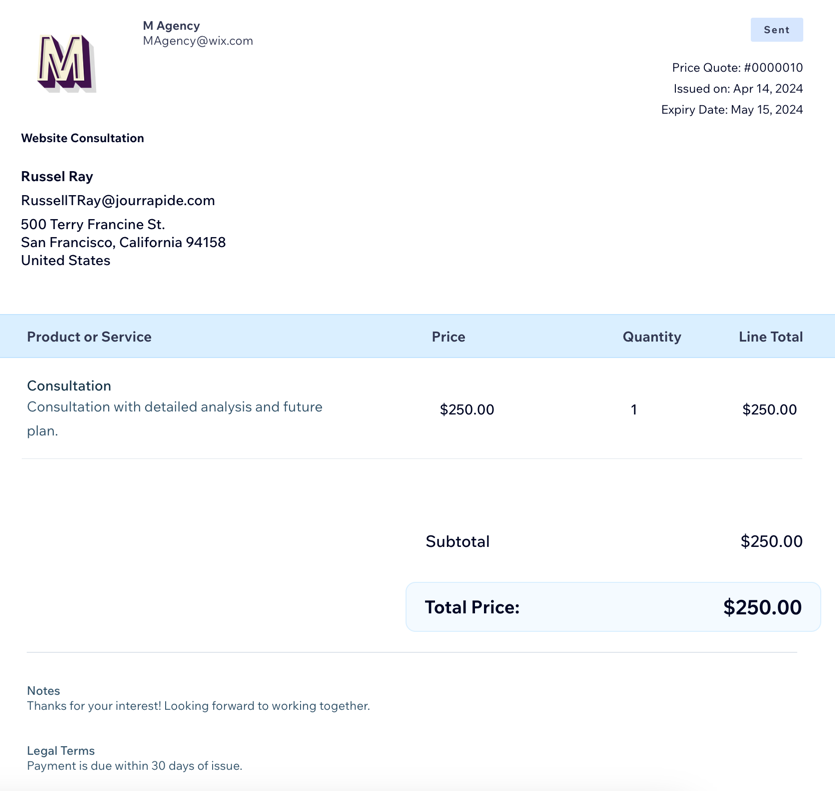
Antes de começar:
Conecte um método de pagamento para ativar pagamentos online para orçamentos aceitos. Na aba Faturas, clique em Mais ações no canto superior direito e selecione Aceitar pagamentos.
Criar um orçamento
Crie orçamentos profissionais para os seus serviços, incluindo taxas, impostos, descontos e quaisquer observações ou termos importantes. Antes de enviar, revise o orçamento e o conteúdo do email para garantir que tudo esteja preciso.
Para criar um orçamento:
- Vá para CRM e faturamento no seu workspace do Wix Studio.
- Clique na aba Orçamentos.
- Clique em + Novo orçamento no canto superior direito.
- Insira as informações do orçamento:
- Título: adicione um título para o orçamento.
- Cliente: selecione o cliente para o qual você deseja enviar esse orçamento.
- Data de expiração: escolha a data em que o orçamento expira.
- Condições de pagamento: selecione as condições de pagamento (por exemplo: Pagar ao receber, Em 15 dias, Em 30 dias, Em 60 dias).

- Insira os detalhes do orçamento:
- Produto ou serviço: selecione um produto ou serviço para incluir no orçamento.
Dica: clique em + Adicionar para criar um orçamento para um novo item. Insira as informações do item e clique em Salvar e adicionar. - (Opcional) Descrição: adicione uma descrição para o produto ou serviço.
- Preço: insira o preço do produto ou serviço.
- Quantidade: especifique a quantidade do produto ou serviço.
- (Opcional) Imposto 1/Imposto 2: adicione uma ou duas taxas de imposto ao orçamento.
- (Opcional) + Adicionar item: inclua serviços ou produtos adicionais no orçamento.
- (Opcional) Adicionar desconto: aplique um desconto percentual ao valor total.
- Produto ou serviço: selecione um produto ou serviço para incluir no orçamento.
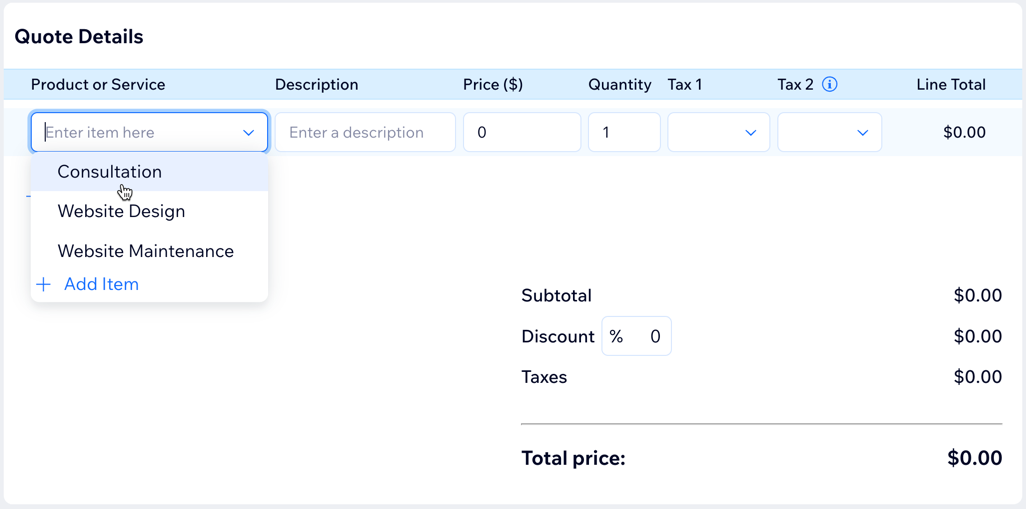
- Insira informações adicionais para o orçamento:
- Observações: adicione uma observação que você deseja que seu cliente veja.
- Termos: inclua todos os termos que se aplicam a esse orçamento.
Observação: esses campos aparecem na parte inferior do seu orçamento.
- Salve ou envie seu orçamento:
- Salvar: clique em Salvar como rascunho para salvar o orçamento para usar mais tarde.
- Enviar: clique em Visualizar e compartilhar para visualizar o orçamento. Em seguida, clique em Enviar para revisar o assunto e a mensagem que seu cliente receberá com o orçamento. Clique em Enviar novamente para enviá-lo.
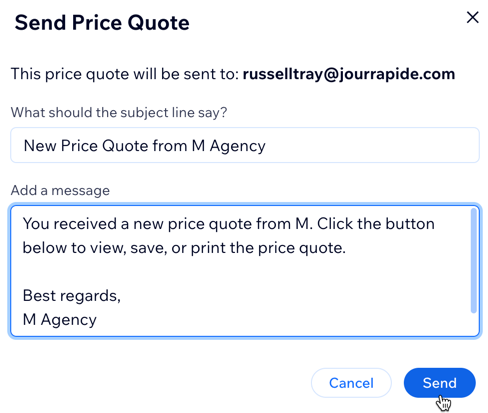
Converter um orçamento em uma fatura
Quando seu cliente aceita um orçamento, você pode transformá-lo em uma fatura para receber o pagamento. Todas as informações do orçamento são automaticamente incluídas na fatura. Após a conversão, a fatura é listada na aba Faturas, onde você pode acompanhá-la e gerenciá-la.
Você pode converter orçamentos em faturas manualmente ou ativar a conversão automática para transformar orçamentos aceitos em faturas instantaneamente.
Converter automaticamente orçamentos em faturas
Ative a conversão automática para enviar uma fatura aos seus clientes assim que eles aceitarem um orçamento.
- Vá para CRM e faturamento no seu workspace do Wix Studio.
- Clique na aba Orçamentos.
- Clique em Mais ações no canto superior direito e selecione Atualizar configurações.
- Clique na aba Orçamentos na parte superior.
- Ative a alavanca Converter orçamentos aceitos.
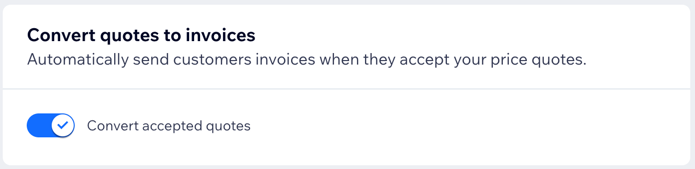
Converter manualmente orçamentos em faturas
Se você não ativou a conversão automática, você pode converter manualmente orçamentos aceitos em faturas.
- Vá para CRM e faturamento no seu workspace do Wix Studio.
- Clique na aba Orçamentos.
- Clique no ícone Mais ações
 ao lado do orçamento que você deseja converter.
ao lado do orçamento que você deseja converter. - Clique em Converter para fatura.
- Clique em Converter para confirmar.
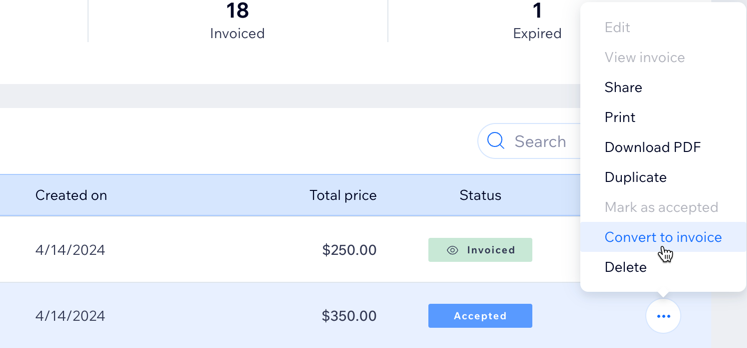
Gerenciar seus orçamentos
Acompanhe todos os seus orçamentos em um só lugar. Obtenha uma visão geral rápida dos seus status, incluindo quantos foram enviados, aceitos, faturados ou expirados. Execute ações como reenviar um orçamento, marcá-lo como aceito, salvá-lo como PDF ou convertê-lo em uma fatura. Use o filtro ou a barra de busca para localizar rapidamente orçamentos específicos.
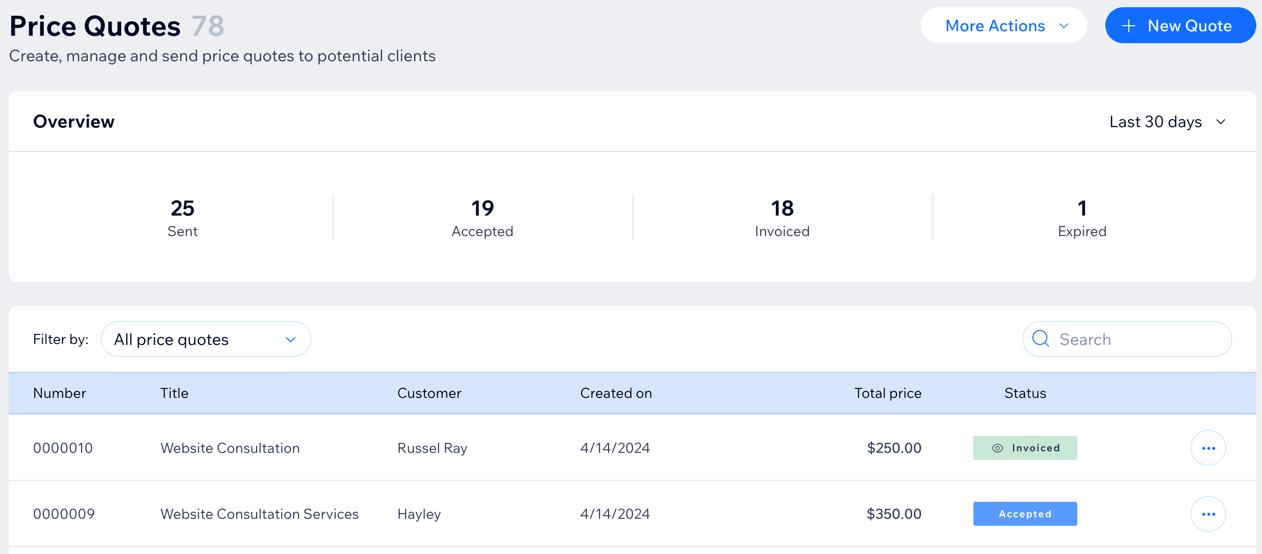
Dica:
A visão geral mostra orçamentos dos últimos 30 dias por definição. Clique no menu dropdown no canto superior direito para ajustar o período.
Para gerenciar seus orçamentos:
- Vá para CRM e faturamento no seu workspace do Wix Studio.
- Clique na aba Orçamentos.
- Clique no ícone Mais ações
 ao lado do orçamento relevante.
ao lado do orçamento relevante. - Selecione uma ação (por exemplo: Editar, Compartilhar, Imprimir, Fazer download).
Observação:
As ações disponíveis dependem do status do orçamento. Por exemplo, orçamentos que já foram aceitos não podem ser editados.
Perguntas frequentes
Clique nas perguntas abaixo para saber mais sobre orçamentos no Wix Studio.
O que meus clientes veem quando envio um orçamento?
Como sei se meu cliente aceitou o orçamento?
Como faço para reenviar um orçamento para um cliente?





